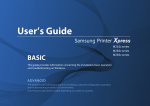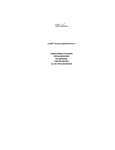Download Samsung Xpress M2625 melnbaltais lāzeris (26 lappuses minūtē) Lietotāja rokasgrāmata
Transcript
Lietotāja rokasgrāmata PAMATA PAMATA Šajā rokasgrāmatā ietverta informācija par instalāciju, pamatdarbību un problēmu novēršanu Windows vidē. PAPILDU Šajā rokasgrāmatā ir informācija par instalēšanu, papildu konfigurēšanu, darbību un problēmu novēršanu dažādu operētājsistēmu vidēs. Atkarībā no modeļa vai valsts dažas funkcijas, iespējams, nebūs pieejams. PAMATA 1. Ievads Pieejamie izlietojamie materiāli 49 Tonera kasetnes uzglabāšana 50 Galvenās priekšrocības Tonera atkārtota izkliedēšana 4 52 Atsevišķu modeļu funkcijas Tonera kasetnes maiņa 7 54 Noderīga informācija Attēlveidošanas moduļa maiņa 10 57 Par šo lietotāja rokasgrāmatu Ierīces tīrīšana 11 58 Drošības informācija 12 Padomi ierīces pārvietošanā un uzglabāšanā Ierīces pārskats 62 19 Vadības paneļa pārskats 22 Ierīces ieslēgšana 24 Draivera lokāla instalēšana 25 Draivera pārinstalēšana 27 4. Problēmu novēršana Padomi, kā izvairīties no papīra iestrēgšanas 64 Papīra atbrīvošana iesprūšanas gadījumā 65 Informācija par indikatoru 2. Galvenie iestatījumi Demonstrācijas lapas drukāšana 29 Papīrs un tekne 30 Parastā drukāšana 42 3. Apkope Materiālu un piederumu pasūtīšana 73 5. Pielikums Specifikācijas 77 Normatīvā informācija 86 Autortiesības 97 48 2 1. Ievads Šajā nodaļā ir sniegta informācija, kas jāzina pirms ierīces lietošanas. • Galvenās priekšrocības 4 • Atsevišķu modeļu funkcijas 7 • Noderīga informācija 10 • Par šo lietotāja rokasgrāmatu 11 • Drošības informācija 12 • Ierīces pārskats 19 • Vadības paneļa pārskats 22 • Ierīces ieslēgšana 24 • Draivera lokāla instalēšana 25 • Draivera pārinstalēšana 27 Galvenās priekšrocības Videi draudzīga Drukājiet ar izcilu kvalitāti un ātrumu • Lai ietaupītu toneri un papīru, šī ierīce atbalsta ekoloģisko funkciju. • Varat drukāt līdz pat 4800 x 600 dpi lielā faktiskajā izšķirtspējā (600 x 600 x 3 biti). • Lai ietaupītu papīru, uz vienas papīra loksnes var izdrukāt vairākas lapas (sk. "Papildu drukāšanas funkciju izmantošana" 169. lpp). • Lai ietaupītu papīru, varat drukāt uz abām papīra pusēm (abpusējā drukāšana) (sk. "Papildu drukāšanas funkciju izmantošana" 169. lpp). • Šī ierīce automātiski taupa elektrību, ievērojami samazinot enerģijas patēriņu, kad tā netiek lietota. • Enerģijas taupīšanas nolūkos ieteicams izmantot otrreizēji pārstrādātu papīru. • Ātra drukāšana pēc pieprasījuma. - M262x series ▪ Vienpusējai drukāšanai, līdz 26 lpp./min. (A4) vai līdz 27 lpp./min. (Letter). - M282x series/M283x series ▪ Vienpusējai drukāšanai, līdz 28 lpp./min. (A4) vai līdz 29 lpp./min. (Letter). Galvenās priekšrocības Ērtības • Vienkārši pieskarieties ar mobilo tālruni printera NFC atzīmei, lai veiktu drukāšanu (sk. "Funkcija Using the NFC" 157. lpp). • Varat drukāt tūlītēji, izmantojot savu viedtālruni vai datoru, kurā iespējotas pakalpojuma Google Cloud Print™ lietojumprogrammas (sk. "Google Cloud Print™" 162. lpp). • Easy Capture Manager ļauj viegli rediģēt un drukāt visus ekrānuzņēmumus, kas veikti izmantojot tastatūras taustiņu Print Screen (sk. "Easy Capture Manager" 188. lpp). • Samsung Easy Printer Manager un Samsung Printer Status ir programmas, kas pārrauga un informē par ierīces statusu, kā arī ļauj pielāgot ierīces iestatījumus (sk. "Samsung Easy Printer Manager lietošana" 193. lpp vai "Samsung Printer Status lietošana" 196. lpp). • Rīks AnyWeb Print palīdz vieglāk tvert, priekšskatīt, izgriezt un izdrukāt ekrānu, kā arī vieglāk atmest nevajadzīgo nekā lietojot parasto programmu (sk. "Samsung AnyWeb Print" 189. lpp). • Smart Update ļauj pārbaudīt jaunāko programmatūru un instalēt jaunāko versiju printera draivera instalēšanas laikā. Tas ir pieejams tikai operētājsistēmas Windows lietotājiem. • Ja jums ir piekļuve internetam, varat saņemt palīdzību, lietojumprogrammu atbalstu, ierīces draiverus, rokasgrāmatas, kā arī pasūtīt informāciju no Samsung vietnes www.samsung.com > atrast savu produktu > Atbalsts un lejupielādes. Plašs funkciju klāsts un lietojumprogrammu atbalsts • Atbalsta dažādus papīra izmērus (sk. "Drukas materiāla specifikācijas" 79. lpp). • Ūdenszīmju drukāšana: Dokumentus var pielāgot, izmantojot tādus vārdus kā “CONFIDENTIAL” (sk. "Papildu drukāšanas funkciju izmantošana" 169. lpp). • Plakātu drukāšana: Katras dokumenta lapas teksts un attēli tiek palielināti un drukāti vairākās papīra lapās, un var tikt savienoti kopā, veidojot plakātu (sk. "Papildu drukāšanas funkciju izmantošana" 169. lpp). • Var drukāt dažādās operētājsistēmās (sk. "Sistēmas prasības" 82. lpp). • Ierīce ir aprīkota ar USB interfeisu un/vai tīkla interfeisu. Galvenās priekšrocības Atbalsta dažādas bezvadu tīkla iestatīšanas metodes • WPS (Wi-Fi Protected Setup™) pogas izmantošana - Varat ērti izveidot savienojumu ar bezvadu tīklu, izmantojot ierīces un piekļuves punkta (bezvadu maršrutētāja) WPS pogu. • USB kabeļa vai tīkla kabeļa izmantošana - Varat izveidot savienojumu un iestatīt dažādus bezvadu tīklus, izmantojot USB kabeli vai tīkla kabeli. • Funkcijas Wi-Fi Direct lietošana - Lietojot Wi-Fi vai funkciju Wi-Fi Direct, varat ērti veikt drukāšanu no savas mobilās ierīces. Sk. "Iepazīšanās ar bezvadu sistēmas iestatīšanas paņēmieniem" 124. lpp. Atsevišķu modeļu funkcijas Atkarībā no modeļa vai valsts dažas funkcijas un papildiespējas var nebūt pieejamas. Programmatūra Printera draiveri un programmatūru varat instalēt, ievietojot programmatūras kompaktdisku CD-ROM diskdzinī. Operētājsistēma M262x series M282x series M283x series Windows ● ● Sistēma Mac ● ● Linux ● ● Operētājsistēma Unix (●: iekļauts, tukšs: Nav pieejams) Ja lietojat operētājsistēmu Windows, printera draiveri un programmatūru varat atlasīt logā Select Software to Install. Programmatūra SPL printera draiverisa ● PCL printera draiveris M262x series M282x series M283x series ● ● ● ● (tikai M262xND) PS printera draiveris XPS printera draiverisb ● ● Samsung Easy Printer Manager ● ● Samsung Printer Status ● ● Samsung AnyWeb ● ● Printb Device Settings Atsevišķu modeļu funkcijas Programmatūra SyncThru™ Web Service SyncThru Admin Web Service M262x series M282x series M283x series ● ● (tikai M262xND) ● M262x series (tikai M282xDW/ M283xDW) ● (tikai M262xND) ● ● Easy Capture Manager ● ● a. Instalētais printera draiveris var atšķirties atkarībā no izmantotās operētājsistēmas. b. Lejupielādējiet programmatūru vietnē Samsung un instalējiet to: (http:// www.samsung.com > atrast savu produktu > Atbalsts un lejupielādes). Pirms instalēšanas pārbaudiet, vai datora operētājsistēma atbalsta šo programmatūru. (●: iekļauts, tukšs: Nav pieejams) IPv6 Iespēju daudzveidība ● ● (tikai M262xND) (tikai M282xND/ M282xDW / M283xDW) NFC (Near Field Communication – tuva darbības lauka sakaru) drukāšana Ekoloģiskā drukāšana ● (tikai M283xDW) ● M282x series M283x series Ātrdarbīgs USB 2.0 ● ● Tīkla interfeiss Ethernet 10/100 Base TX, vadu lokālais tīkls ● ● (tikai M262xND) (tikai M282xDW/ M283xDW) ● Abpusējā drukāšana Abpusējā drukāšana (manuāli)bc ● ● WPS (Wi-Fi Protected Setup™) M262x series M282x series M283x series ● Tīkla interfeiss, bezvadu lokālais tīkls 802.11 b/g/na Easy Eco Driver Iespējas Iespējas (tikai M262xD/ M262xND) ● (tikai M2620/M2625/ M2626) ● Atsevišķu modeļu funkcijas Iespējas AirPrint M262x series M282x series M283x series ● ● (tikai M262xND) Google Cloud Print™ ● ● (tikai M262xND) a. Atkarībā no valsts bezvadu lokāla tīkla karte var nebūt pieejama. Dažās valstīs attiecināms tikai 802.11 b/g. Sazinieties ar vietējo Samsung izplatītāju vai mazumtirgotāju, pie kura iegādājāties ierīci. b. Pieejama tikai Windows operētājsistēmas lietotājiem. c. Tiek atbalstīta tikai 1. tekne. (●: iekļauts, tukšs: nav pieejams) Noderīga informācija Ierīce nedrukā. Ir iestrēdzis papīrs • Atveriet drukas rindas sarakstu un noņemiet dokumentu no saraksta (sk. "Drukas darba atcelšana" 43. lpp). • Atveriet un aizveriet priekšējās durtiņas. • Noņemiet draiveri un instalējiet to vēlreiz (sk. "Draivera lokāla instalēšana" 25. lpp). • Atlasiet ierīci kā noklusējuma ierīci savā Windows operētājsistēmā. • Skatiet šajā rokasgrāmatā iekļautās instrukcijas par iestrēguša papīra izņemšanu un novērsiet attiecīgās problēmas (sk. "Papīra atbrīvošana iesprūšanas gadījumā" 65. lpp). Izdrukas ir izplūdušas. Kur var iegādāties piederumu vai izejmateriālus? • Iespējams, tonera līmenis ir zems vai nevienmērīgs. Sakratiet tonera kasetni. • Jautājiet Samsung izplatītājam vai mazumtirgotājam. • Izmēģiniet citu drukas izšķirtspējas iestatījumu. • Apmeklējiet www.samsung.com/supplies. Lai skatītu informāciju par izstrādājumu apkopi, atlasiet savu valsti/ reģionu. • Nomainiet tonera kasetni. Kur var lejupielādēt ierīces draiveri? Statusa gaismas diode mirgo vai ir pastāvīgi ieslēgta. • Izslēdziet ierīci un ieslēdziet to no jauna. • Skatiet šajā rokasgrāmatā aprakstītās gaismas diožu norāžu nozīmes un novērsiet attiecīgās problēmas (sk. "Informācija par indikatoru" 73. lpp). • Apmeklējiet www.samsung.com, lai lejupielādētu ierīces jaunāko draiveri, un instalējiet to savā sistēmā. Par šo lietotāja rokasgrāmatu Šajā lietotāja rokasgrāmatā ir pamatinformācija par ierīci, kā arī detalizēti darbību skaidrojumi par ierīces lietošanu. • Pirms ierīces izmantošanas izlasiet drošības informāciju. • Ja, lietojot ierīci, rodas problēmas, skatiet nodaļu par problēmu novēršanu. • Šajā lietotāja rokasgrāmatā izmantotie termini ir izskaidroti glosārijā. • Visi šīs rokasgrāmatas attēli var atšķirties no jūsu iegādātās ierīces atkarībā no tās opcijām un modeļa. • • Atkarībā no ierīces programmaparatūras/draivera versijas ekrānuzņēmumi šajā lietotāja rokasgrāmatā var atšķirties no jūsu ierīces. 2 Vispārīgas ikonas Ikona Teksts Apraksts Uzmanību Sniedz informāciju lietotājiem, lai pasargātu ierīci no potenciāliem mehāniskiem bojājumiem vai kļūmēm. Brīdinājums Piezīme Tiek lietots, lai brīdinātu lietotājus par miesas bojājumu iespējamību. Sniedz papildinformāciju vai detalizētākus datus par ierīces funkciju vai iespēju. Šajā lietotāja rokasgrāmatā izklāstītās procedūras galvenokārt attiecas uz operētājsistēmu Windows 7. 1 Nosacījumi Daži šajā rokasgrāmatā lietotie termini aizstāj cits citu, kā izskaidrots tālāk: • Termins “dokuments” ir sinonīms terminam “oriģināls”. • Termins “papīrs” ir sinonīms terminam “materiāls” vai “drukas materiāls”. • Ierīce attiecas uz printeri vai MFP. 1. Ievads 11 Drošības informācija Šie brīdinājumi un piesardzības pasākumi ir aprakstīti tādēļ, lai ne jūs, ne citas personas negūtu savainojumus, kā arī netiktu bojāta pati ierīce. Pirms ierīces lietošanas noteikti izlasiet un izprotiet visas šīs instrukcijas. Pēc šīs sadaļas izlasīšanas glabājiet to drošā vietā, lai varētu tajā turpmāk ieskatīties. 4 Darba vide Brīdinājums 3 Svarīgi drošības simboli Visu šajā nodaļā izmantoto ikonu un zīmju skaidrojums Neizmantojiet, ja ir bojāts strāvas vads vai nav iezemēta elektrības kontaktligzda. Pretējā gadījumā var izraisīt elektriskās strāvas triecienu vai aizdegšanos. Nenovietojiet uz ierīces nekādus priekšmetus (trauku ar ūdeni, nelielus metāla priekšmetus vai smagus priekšmetus, sveces, aizdegtas cigaretes u.c.). Brīdinājums Bīstamība vai nedroša rīcība, kas var izraisīt fiziskas traumas vai nāvi. Pretējā gadījumā var izraisīt elektriskās strāvas triecienu vai aizdegšanos. Uzmanību Bīstamība vai nedroša rīcība, kas var izraisīt vieglas fiziskas traumas vai materiālus zaudējumus. • Ja ierīce pārkarst, no tās izplūst dūmi vai savāda smarža vai ja tā rada dīvainus trokšņus, nekavējoties izslēdziet strāvas slēdzi un atvienojiet ierīci no kontaktligzdas. Nemēģiniet! • Lietotājam ir jāspēj piekļūt kontaktligzdai ārkārtas gadījumos, kad, iespējams, lietotājam jāizrauj kontaktdakša. Pretējā gadījumā var izraisīt elektriskās strāvas triecienu vai aizdegšanos. 1. Ievads 12 Drošības informācija Nelokiet strāvas vadu un nenovietojiet uz tā smagus priekšmetus. Uzkāpjot uz strāvas vada vai saspiežot to zem smaga priekšmeta, var izraisīt elektriskās strāvas triecienu vai aizdegšanos. Neatvienojiet kontaktdakšu, velkot to aiz vada; neaiztieciet kontaktdakšu ar slapjām rokām. Pretējā gadījumā var izraisīt elektriskās strāvas triecienu vai aizdegšanos. Uzmanību Ja pēc visu instrukciju ievērošanas un izpildīšanas ierīce nedarbojas pareizi, atvienojiet visus ierīces interfeisa savienojumus un lūdziet kvalificētu apkopes darbinieku palīdzību. Pretējā gadījumā var izraisīt elektriskās strāvas triecienu vai aizdegšanos. Ja kontaktdakšu nevar viegli ievietot elektrības kontaktligzdā, nemēģiniet to ievietot ar spēku. Izsauciet elektriķi, lai nomainītu elektrības kontaktligzdu; pretējā gadījumā var izraisīt elektriskās strāvas triecienu. Neļaujiet mājdzīvniekiem sabojāt maiņstrāvas, tālruņa līnijas vai datora interfeisa vadus. Pretējā gadījumā var izraisīt elektriskās strāvas triecienu vai aizdegšanos un/vai mājdzīvnieks var gūt savainojumus. Pērkona negaisa laikā vai tad, kad nelietojat ierīci, atvienojiet kontaktdakšu no elektrības kontaktligzdas. Pretējā gadījumā var izraisīt elektriskās strāvas triecienu vai aizdegšanos. Esiet uzmanīgi, papīra izvades zona ir karsta. Var rasties apdegumi. Ja ierīce ir nokritusi zemē vai tās korpuss ir bojāts, atvienojiet visus ierīces interfeisa savienojumus un lūdziet kvalificētu apkopes darbinieku palīdzību. Pretējā gadījumā var izraisīt elektriskās strāvas triecienu vai aizdegšanos. 1. Ievads 13 Drošības informācija 5 Lietošanas veids Papīra izvades teknē neļaujiet sakrāties pārāk daudz papīra loksnēm. Tādējādi var sabojāt ierīci. Uzmanību Drukāšanas laikā nevelciet ārā papīru ar spēku. Pretējā gadījumā ierīcei var radīt bojājumus. Nelieciet roku starp ierīci un papīra tekni. Pretējā gadījumā varat gūt savainojumus. Rīkojieties piesardzīgi, mainot papīru un izņemot iestrēgušas loksnes. Neaizsprostojiet ventilācijas atveri un neievietojiet tajā priekšmetus. Tādējādi var paaugstināties komponentu temperatūra, izraisot bojājumus vai aizdegšanos. Izmantojot tādus vadības elementus vai veicot tādus pielāgojumus vai procedūras, kas nav šeit aprakstītas, var radīt bīstamu radiācijas iedarbību. Šīs ierīces barošanu nodrošina strāvas vads. Lai atslēgtu barošanas padevi, atvienojiet strāvas vadu no elektrības kontaktligzdas. Jaunam papīram ir asas malas, kas var radīt sāpīgus ievainojumus. Drukājot lielu apjomu, papīra izvades zonas apakšdaļa var kļūt karsta. Neļaujiet bērniem tai pieskarties. Var rasties apdegumi. Izņemot iestrēgušu papīru, nelietojiet pinceti vai asus metāla priekšmetus. Tādējādi var sabojāt ierīci. 1. Ievads 14 Drošības informācija 6 Uzstādīšana / Pārvietošana Brīdinājums Nenovietojiet ierīci putekļainā vai mitrā vietā vai vietā, kur ir ūdens noplūdes. Uzmanību Pirms ierīces pārvietošanas izslēdziet barošanas padevi un atvienojiet visus vadus. Tālāk minētā informācija ir tikai ieteikumi, kuru pamatā ir ierīces svars. Ja veselības stāvokļa dēļ nevar celt ierīci, nedariet to. Lai droši pārvietotu ierīci, izmantojiet atbilstošu palīgu skaitu. Pēc tam paceliet ierīci: Pretējā gadījumā var izraisīt elektriskās strāvas triecienu vai aizdegšanos. • Ja ierīce sver mazāk par 20 kg (44,09 mārciņas), to var celt 1 persona. Novietojiet ierīci vietā, kas piemērota ierīces darba temperatūras un mitruma parametriem. • Ja ierīce sver 20 kg (44,09 mārciņas) – 40 kg (88,18 mārciņas), tā jāceļ 2 personām. Pretējā gadījumā var tikt izraisītas drukāšanas kvalitātes problēmas un ierīces bojājumi. Sk. "Vispārīgas specifikācijas" 77. lpp. • Ja ierīce sver vairāk nekā 40 kg (88,18 mārciņas), tā jāceļ 4 vai vairāk personām. Ierīce var nokrist, izraisot savainojumus vai bojājumus. Printera novietojumam izvēlieties plakanu virsmu ar pietiekamu vietu ventilācijai. Ņemiet vērā arī vietu, kas nepieciešama pārsega un tekņu atvēršanai. Vietai jābūt ar atbilstošu ventilāciju, tādai, kura nav pakļauta tiešu saules staru, karstuma un mitruma iedarbībai. Ilgstoši lietojot ierīci vai drukājot lielu daudzumu dokumentu vietā, kurā nav ventilācijas, var rasties gaisa piesārņojums un apdraudēta jūsu veselība. Novietojiet ierīci vietā ar piemērotu ventilāciju vai atveriet logu, lai nodrošinātu periodisku gaisa cirkulāciju. 1. Ievads 15 Drošības informācija 7 Nenovietojiet ierīci uz nestabilas virsmas. Ierīce var nokrist, izraisot savainojumus vai bojājumus. Izmantojiet tikai Nr. 26 AWGa vai lielāku tālruņa līnijas vadu, ja nepieciešams. Pretējā gadījumā ierīcei var radīt bojājumus. Apkope / Pārbaude Uzmanību Strāvas vadu pievienojiet iezemētā elektrības kontaktligzdā. Pretējā gadījumā var izraisīt elektriskās strāvas triecienu vai aizdegšanos. Lai ierīces izmantošana būtu droša, izmantojiet piegādes komplektā esošo strāvas vadu. Ja 110V ierīcei izmantojat vadu, kas ir garāks par 2 metriem (6 pēdām), tā izmēram jābūt vismaz 16 AWG vai lielākam. Pretējā gadījumā var tikt sabojāta ierīce, izraisīts elektriskās strāvas trieciens vai aizdegšanās. Neapklājiet ierīci ar pārklāju un nenovietojiet to vietā ar nepietiekamu gaisa cirkulāciju, piemēram, skapī. Pirms ierīces iekšpuses tīrīšanas atvienojiet ierīci no kontaktligzdas. Netīriet ierīci ar benzolu, krāsas šķīdinātāju vai spirtu, nesmidziniet ūdeni tieši ierīcē. Pretējā gadījumā var izraisīt elektriskās strāvas triecienu vai aizdegšanos. Nedarbiniet ierīci, ja ierīces iekšpusē maināt izejmateriālus vai tīrāt ierīces iekšpusi. Pretējā gadījumā varat gūt savainojumus. Tīrīšanas līdzekļus glabājiet bērniem nepieejamā vietā. Bērni var gūt savainojumus. Ja ierīce netiek pietiekami labi ventilēta, tā var aizdegties. Nepārslogojiet kontaktligzdas un pagarinātājus. Neizjauciet, neremontējiet un nepārbūvējiet ierīci pats. Tas var samazināt veiktspēju, izraisīt elektriskās strāvas triecienu vai aizdegšanos. Tādējādi var sabojāt ierīci. Ja ierīce jāremontē, izsauciet sertificētu tehniķi. Ierīce jāsavieno ar atbilstošas jaudas enerģijas avotu, kā norādīts uzlīmē. Lai tīrītu vai darbinātu ierīci, precīzi ievērojiet lietotāja rokasgrāmatas instrukcijas. Ja neesat pārliecināts un vēlaties pārbaudīt, kādu jaudas līmeni izmantojat, sazinieties ar elektroapgādes uzņēmumu. Pretējā gadījumā var tikt sabojāta ierīce. a. AWG: Amerikas vadu standartmērs 1. Ievads 16 Drošības informācija 8 Strāvas vadam un kontaktdakšas saskares virsmai jābūt tīrai no putekļiem un ūdens. Pretējā gadījumā var izraisīt elektriskās strāvas triecienu vai aizdegšanos. • Nenoņemiet pārsegus vai aizsargus, kas piestiprināti ar skrūvēm. • Termofiksēšanas bloku remontu drīkst veikt tikai sertificēts apkopes tehniķis. Ja to veic nesertificēti tehniķi, var rasties ugunsgrēks vai elektriskās strāvas trieciens. • Ierīces remontu drīkst veikt tikai Samsung apkopes tehniķis. Rezerves daļu lietošana Uzmanību Neizjauciet tonera kasetni. Tonera putekļi var būt bīstami, ja tos ieelpo vai tie iekļūst cilvēka organismā. Nededziniet izejmateriālus, piemēram, tonera kasetnes vai fiksēšanas blokus. Tas var izraisīt sprādzienu vai nekontrolējamu aizdegšanos. Glabājiet izejmateriālus, piemēram, tonera kasetnes, bērniem nepieejamā vietā. Tonera putekļi var būt bīstami, ja tos ieelpo vai tie iekļūst cilvēka organismā. Izmantojot otrreizēji pārstrādātas rezerves daļas, piemēram, toneri, var sabojāt ierīci. Ja otrreizēji pārstrādātu izejmateriālu lietošanas dēļ ierīce ir bojāta, apkalpe tiek veikta par maksu. 1. Ievads 17 Drošības informācija Turpmāk minēti norādījumi par materiāliem, kuros ir tonera putekļi (tonera kasetne, izlietotā tonera tvertne, attēlveidošanas modulis, u.c.). • Atbrīvojoties no materiāliem, ievērojiet izmešanas norādījumus. Lai uzzinātu par pareizas izmešanas norādījumiem, sazinieties ar tālākpārdevēju. • Nemazgājiet materiālus. • Pēc izlietotā tonera tvertnes iztukšošanas neizmantojiet to atkārtoti. Ja neievērosit iepriekš minētos norādījumus, ierīce var nedarboties pareizi, kā arī rasties apkārtējās vides piesārņojums. Garantija nesedz izdevumus par bojājumiem, kas radušies paviršas lietošanas dēļ. Ja toneris nokļūst uz drēbēm, nelietojiet karstu ūdeni, lai to nomazgātu. Karsta ūdens ietekmē toneris iesūcas audumā. Izmantojiet aukstu ūdeni. Mainot tonera kasetni vai izņemot iestrēgušu papīru, rīkojieties uzmanīgi, lai tonera putekļi neskartu jūsu ķermeni vai apģērbu. Tonera putekļi var būt bīstami, ja tos ieelpo vai tie iekļūst cilvēka organismā. 1. Ievads 18 Ierīces pārskats 9 Komponenti Faktiskais komponents var atšķirties no tā, kas redzams tālāk attēlā. Daži komponenti var tikt mainīti atkarībā no apstākļiem. Ierīce Strāvas vads Ātrās uzstādīšanas rokasgrāmata Dažādi piederumib Programmatūras kompaktdisksa a. Programmatūras kompaktdiskā ir printera draiveri, lietotāja rokasgrāmata un programmatūras lietojumprogrammas. b. Atkarībā no iegādes valsts un konkrētā modeļa jūsu ierīces komplektācijā iekļautie dažādie piederumi var atšķirties. 1. Ievads 19 Ierīces pārskats 10 Skats no priekšpuses • Šajā attēlā redzamā ierīce var atšķirties no jūsu ierīces atkarībā no modeļa. 4 Papīra līmeņa indikators 10 5 1. tekne 11 Attēlveidošanas modulisb 6 Tonera kasetneb 12 NFC (Near Field Communication - tuva darbības lauka sakaru) atzīmec • Atkarībā no modeļa vai valsts dažas funkcijas un papildiespējas var nebūt pieejamas. Manuālais padevējs 12 1 7 9 2 6 5 10 3 a. Tikai M2620/M2820/M2830 series. b. Tikai M2625/M2626/M2825/M2826/M2835/M2836 series. c. Tikai M283x series. 11 8 4 1 izvades tekne 7 Papīrs ar vadotnēm manuālajā padevējā 2 Vadības panelis 8 Izvades atbalsts 3 Priekšējais pārsegs 9 Tonera kasetnea 1. Ievads 20 Ierīces pārskats 11 Skats no aizmugures • Šajā attēlā redzamā ierīce var atšķirties no jūsu ierīces atkarībā no modeļa. • Atkarībā no modeļa vai valsts dažas funkcijas un papildiespējas var nebūt pieejamas. 1 2 3 4 5 1 Tīkla portsa 4 Barošanas ligzda 2 USB ports 5 Aizmugurējais pārsegs 3 Strāvas slēdzisb a. Tikai tīkla un bezvadu modeļiem (sk. "Atsevišķu modeļu funkcijas" 7. lpp). b. Tikai tad, ja ierīcei ir strāvas slēdzis. 1. Ievads 21 Vadības paneļa pārskats Attēlā redzamais vadības panelis var atšķirties no jūsu ierīces atkarībā no modeļa. Ir dažādu veidu vadības paneļi. 3 Info lapaa Izdrukā demonstrācijas lapu un tīkla konfigurācijas atskaiti (sk. "Demonstrācijas lapas drukāšana" 29. lpp). WPSb Viegli konfigurē bezvadu tīkla savienojumu bez datora palīdzības (sk. "Bezvadu tīkla uzstādīšana" 123. lpp). Ekrāndrukāš Nospiediet šo pogu, un sāks mirgot zaļš indikators. Ja vēlaties drukāt tikai aktīvo ekrānu, atlaidiet pogu, kad zaļais indikators pārstāj mirgot. Ja vēlaties drukāt visu ekrānu, atlaidiet pogu, kamēr tā mirgo. anac • Funkciju Ekrāndrukāšana var lietot tikai operētājsistēmā Windows un Mac. • Šo funkciju var lietot tikai ierīcē, kurā ir USB savienojums. • Kad drukājat aktīvo logu/visu monitora ekrānu, izmantojot ekrāndrukāšanas pogu, ierīce var patērēt vairāk tonera atkarībā no tā, kas tiek drukāts. 1 Tonera Rāda tonera statusu (sk. "Tonera indikators/ WPS indikators/ Barošanas indikators/ Eco indikators" 75. lpp). Eco Aktivizē ekonomisko režīmu, lai samazinātu tonera patēriņu un izmantotā papīra daudzumu (sk. "Ekoloģiskās opcijas" 46. lpp). 2 • Šo funkciju var lietot tikai tad, ja ir instalēta ierīces programma Easy Printer Manager. Ja esat operētājsistēmas Mac lietotājs, lai izmantotu funkciju Print Screen, programmā Easy Printer Manager jāiespējo Screen Print Settings. 1. Ievads 22 Vadības paneļa pārskats 4 Atcelt Darbība tiek uzreiz apturēta, un ir pieejamas papildu funkcijas • Atceļ pašreizējo darbu. • Demonstrācijas lapas drukāšana: Nospiediet un turiet šo pogu aptuveni 2 sekundes, līdz lēni sāk mirgot statusa gaismas diode, un pēc tam atlaidiet to. • Rezerves daļu informācija un lietošanas uzskaitījums: Nospiediet šo pogu, turiet to aptuveni 6 sekundes un atlaidiet to. • Izdrukā konfigurācijas atskaites/tīkla konfigurācijas atskaitesd: Nospiediet un turiet šo pogu aptuveni 4 sekundes, līdz sāk ātri mirgot statusa gaismas diode, un pēc tam atlaidiet to. 5 Leslēgšanas/ Ar šo pogu var ieslēgt/izslēgt barošanu vai Izslēgšanas aktivizēt ierīci no enerģijas taupīšanas režīma. 6 Status indikatoriem Norāda ierīces statusu (sk. "Informācija par indikatoru" 73. lpp). a. Tikai M262xND/M282xND. b. Tikai M282xDW/M283xDW. c. Tikai M262x/M262xD. d. Tikai tīkla un bezvadu modeļiem (sk. "Atsevišķu modeļu funkcijas" 7. lpp). 1. Ievads 23 Ierīces ieslēgšana 1 Vispirms pieslēdziet ierīci elektrotīklam. Nospiediet barošanas pogu vai pagrieziet slēdzi, ja ierīcei ir barošanas slēdzis. 2 1 2 Vadības panelī nospiediet (Leslēgšanas/Izslēgšanas). 1. Ievads 24 Draivera lokāla instalēšana Ja instalēšanas ekrāns netiek parādīts, noklikšķiniet uz Sākt > Visas programmas > Piederumi > Palaist. Lokāli pievienota ierīce ir ierīce, kas ir tieši pievienota datoram, izmantojot kabeli. Ja ierīce ir savienota ar tīklu, izlaidiet tālāk minētās darbības un pārejiet pie tīklam pievienotās ierīces draivera instalēšanas (sk. "Draivera instalēšana no tīkla" 114. lpp). X:\Setup.exe, aizstājot “X” ar burtu, kas apzīmē jūsu CD-ROM diskdzini, un noklikšķiniet uz OK. • • Ja esat operētājsistēmas Mac vai Linux lietotājs, skatiet "Programmatūras instalēšana" 101. lpp. Operētājsistēmai Windows 8 Ja instalēšanas logs nav redzams, sadaļā Charms(Pamatfunkciju) atlasiet Meklēt > Lietojumprogrammas un meklējiet Palaist. Ierakstiet X:\Setup.exe, aizstājot “X” ar burtu, kas apzīmē jūsu CD-ROM diskdzini, un noklikšķiniet uz OK. • Instalācijas logs šajā Lietotāja rokasgrāmata var atšķirties atkarībā no izmantotās ierīces un interfeisa. • Izmantojiet tikai tādu USB kabeli, kas nav garāks par 3 metriem (118 collām). Ja parādās uznirstošais logs “Pieskarieties, lai izvēlētos to, kas notiek ar šo disku”, noklikšķiniet uz šā loga un atlasiet Run Setup.exe. 12 Windows 3 Pārskatiet un apstipriniet instalēšanas logā esošo instalēšanas līgumu. Tad noklikšķiniet uz Next. 1 2 4 Ekrānā Printer Connection Type atlasiet USB connection. Tad noklikšķiniet uz Next. 5 Izpildiet instalēšanas logā redzamās instrukcijas. Pārliecinieties, ka ierīce ir pievienota datoram un ieslēgta. Ievietojiet nodrošinātās programmatūras kompaktdisku CD-ROM diskdzinī. 1. Ievads 25 Draivera lokāla instalēšana Windows 8 ekrānā Sākt • Draiveris V4 tiek automātiski lejupielādēts, izmantojot Windows Update, ja jūsu dators ir pieslēgts internetam. Ja tā nenotiek, varat manuāli lejupielādēt draiveri V4 Samsung tīmekļa vietnē www.samsung.com > atrast savu produktu > Atbalsts un lejupielādes. • Varat lejupielādēt lietojumprogrammu Samsung Printer Experience no Windows veikals. Lai lietotu pakalpojumu WindowsStore(Veikals), jums jābūt Microsoft kontam. 1 Sadaļā Charms(Pamatfunkciju) atlasiet Meklēt. 2 Noklikšķiniet uz Store(Veikals). 3 Atrodiet un noklikšķiniet uz Samsung Printer Experience. 4 Noklikšķiniet uz Instalēt. • Ja instalējat draiveri, izmantojot komplektācijā iekļauto programmatūras kompaktdisku, draiveris V4 netiek instalēts. Ja vēlaties lietot draiveri V4 ekrānā Darbvirsma, varat lejupielādēt to Samsung tīmekļa vietnē www.samsung.com > atrast savu produktu > Atbalsts un lejupielādes. • Ja vēlaties instalēt Samsung printera pārvaldības rīkus, tie jāinstalē, izmantojot komplektācijā iekļauto programmatūras kompaktdisku. 1 2 3 Pārliecinieties, ka dators savienots ar internetu un ir ieslēgts. Pārbaudiet, vai ir ieslēgts printeris. Savienojiet datoru un printeri, izmantojot USB kabeli. Draiveris tiks automātiski instalēts no Windows Update. 1. Ievads 26 Draivera pārinstalēšana Ja printera draiveris nedarbojas pareizi, veiciet tālāk minētās darbības, lai pārinstalētu draiveri. 4 Ievietojiet programmatūras kompaktdisku CD-ROM diskdzinī un instalējiet draiveri atkārtoti (sk. "Draivera lokāla instalēšana" 25. lpp). 13 Windows 1 2 Pārliecinieties, ka ierīce ir pievienota datoram un ieslēgta. Izvēlnē Sākt izvēlieties Programmas vai Visas programmas > Samsung Printers > Uninstall Samsung Printer Programmatūra. • Operētājsistēmai Windows 8 1 Sadaļā Viedpogas atlasiet Meklēt > Apps(Lietotne). 2 Meklējiet un noklikšķiniet uz Vadības panelis. 3 Noklikšķiniet uz Programmas un līdzekļi. 4 Ar peles labo pogu noklikšķiniet uz atinstalējamā draivera un atlasiet Atinstalēt. 5 Izpildiet logā norādītās instrukcijas. 3 Izpildiet instalēšanas logā redzamos norādījumus. Windows 8 ekrānā Sākt 1 2 3 Pārliecinieties, ka ierīce ir pievienota datoram un ieslēgta. Ekrānā Sākt noklikšķiniet uz rūts Sākt. Izpildiet logā norādītās instrukcijas. • Ja nevarat atrast rūti Samsung printera programmatūra, veiciet atinstalēšanu darbvirsmas ekrāna režīmā • Ja vēlaties atinstalēt Samsung printera pārvaldības rīkus, ekrānā Sākt ar peles labo pogu noklikšķiniet uz lietojumprogrammas > Atinstalēt > ar peles labo pogu noklikšķiniet uz lietojumprogrammas, kas jāizdzēš > Atinstalēt un izpildiet logā redzamos norādījumus. 1. Ievads 27 2. Galvenie iestatījumi Kad ierīces uzstādīšana ir pabeigta, iespējams, vēlēsieties iestatīt ierīces noklusējuma iestatījumus. Skatiet nākamo sadaļu, ja vēlaties iestatīt vai mainīt vērtības. • Demonstrācijas lapas drukāšana 29 • Papīrs un tekne 30 • Parastā drukāšana 42 Demonstrācijas lapas drukāšana Izdrukājiet demonstrācijas lapu, lai pārliecinātos, vai ierīce darbojas pareizi. Lai drukātu demonstrācijas lapu: Gatavības režīmā nospiediet un apmēram 2 sekundes turiet pogu (Atcelt), līdz lēnām sāk mirgot statusa gaismas diode, un tad atlaidiet to. Modelim ar Informācijas lapas ( ) pogu nospiediet pogu, lai izdrukātu demonstrācijas lapu. 2. Galvenie iestatījumi 29 Papīrs un tekne Šajā nodaļā ir sniegta informācija par to, kā ierīcē ievietot apdrukājamo materiālu. • Izmantojot apdrukājamo materiālu, kas neatbilst šīm specifikācijām, var rasties problēmas vai nepieciešamība veikt remontu. Uz šādu remontu neattiecas Samsung garantija vai apkopes vienošanās. • Nekādā gadījumā nelietojiet šajā ierīcē tintes printeru fotopapīru. Tādējādi var sabojāt ierīci. 1 Tekņu pārskats Lai mainītu papīra formātu, jāpielāgo papīra vadotnes. 2 1 • Izmantojot ugunsnedrošu apdrukājam